Khắc phục: Tôi không thể tắt Tìm kiếm thịnh hành trên Google

Nếu bạn không thể tắt các tìm kiếm thịnh hành trên Google Chrome, hãy thử các phương pháp như xóa bộ nhớ cache, chặn cookie và cập nhật trình duyệt.
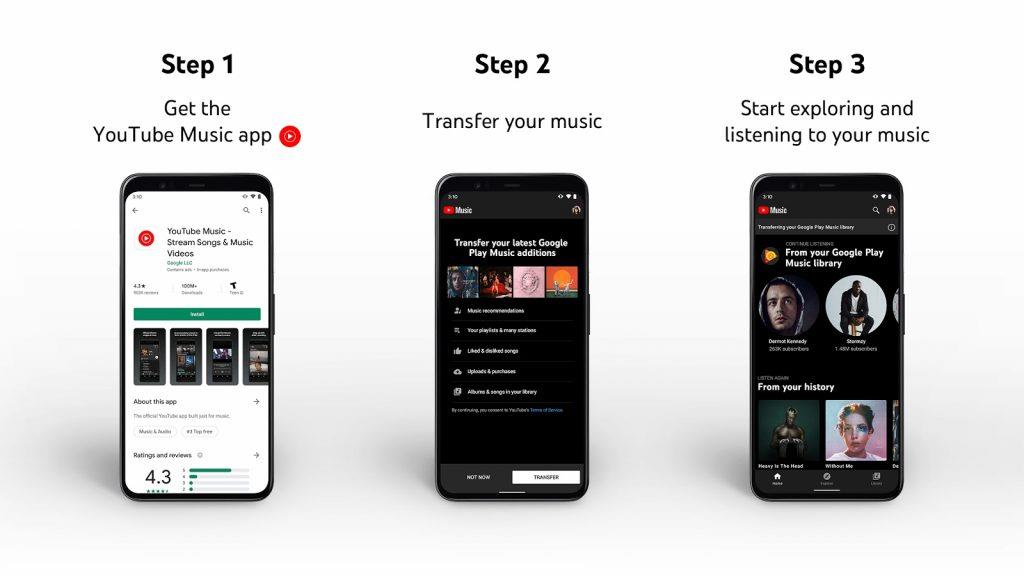
Google Play Âm nhạc là gì?
Google Play Âm nhạc là một dịch vụ phát trực tuyến âm thanh có tính năng nghe nhạc và podcast. Nó cũng đóng vai trò như một tủ khóa trực tuyến cho bộ sưu tập nhạc và danh sách phát của bạn. Dịch vụ này được ra mắt vào năm 2011, cho phép người dùng nghe 50.000 bài hát từ thư viện tài khoản của họ miễn phí. Nó cũng cho phép người dùng tải xuống và nghe nhạc ngoại tuyến. Google Play Âm nhạc cũng có tài khoản đăng ký trả phí cho phép người dùng nghe bất kỳ bài hát nào trong danh mục.
Cũng nên đọc: 6 mẹo và thủ thuật trên Google Play Âm nhạc để có trải nghiệm nhẹ nhàng
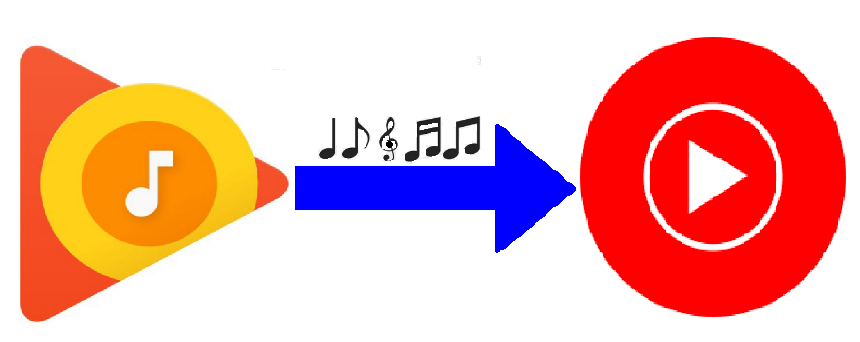
Youtube Music là gì?
Google mua lại YouTube vào năm 2006 và tại thời điểm đó, YouTube chỉ là một trang web chia sẻ video trực tuyến. Vào năm 2015, Google đã tung ra YouTube Music, ít nhiều giống với Google Play Âm nhạc nhưng tập trung vào những người dùng trung thành với YouTube. YouTube Music, một dịch vụ phát trực tuyến nhạc, cho phép người dùng tập trung vào các bài hát và video nhạc và sắp xếp chúng dựa trên thể loại, đề xuất và danh sách phát. Nó là một trong những đối thủ cạnh tranh lớn nhất với Apple Music và Spotify.
Cũng nên đọc: Tất cả những gì bạn cần tìm hiểu về bản cập nhật YouTube Music
“Google đã thông báo rằng họ sẽ đóng cửa Google Play Âm nhạc vào cuối năm nay với YouTube Music là dịch vụ phát trực tuyến nhạc duy nhất của Google.”
Cùng với đó, nhiều người dùng Google Play Âm nhạc đã trở nên lo lắng rằng họ có thể mất danh sách phát và thư viện nhạc vào cuối năm 2020. Tuy nhiên, điều đó không đúng. Google gần đây đã bổ sung một tính năng trên YouTube Music cho phép người dùng nhập tất cả các bài hát của họ từ Google Play Âm nhạc. Tính năng này đang dần được triển khai cho tất cả những người dùng có thể sử dụng nó để chuyển tất cả các tệp nhạc và danh sách phát của họ từ Google Play Âm nhạc sang YouTube Music trước tháng 12 năm 2020 và điều đó quá miễn phí.
Cũng nên đọc: YouTube Music VS Spotify: Dịch vụ phát trực tuyến nhạc nào tốt hơn?
Làm thế nào để chuyển nhạc của bạn từ Google Play Âm nhạc sang YouTube Music?
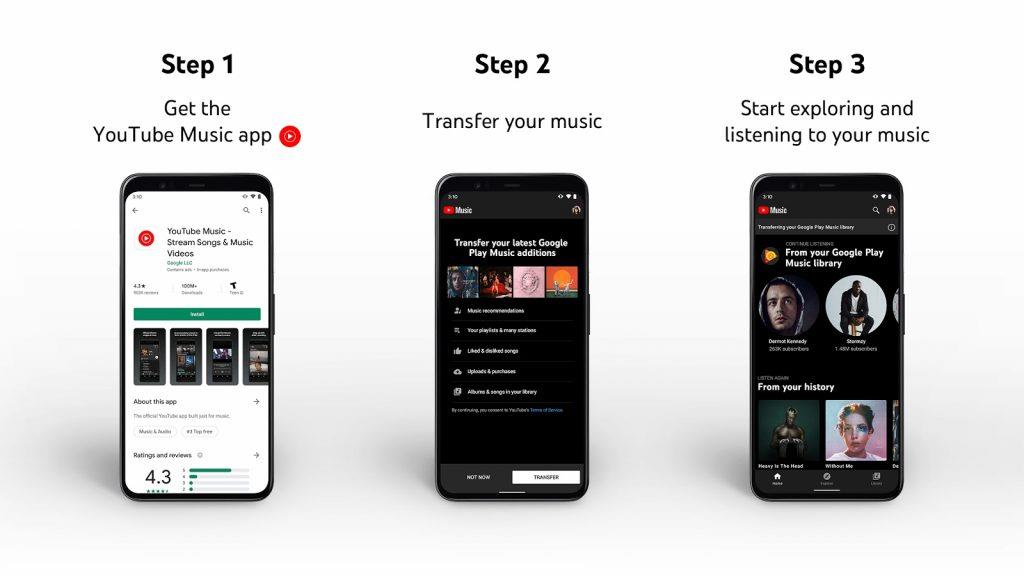
Nguồn hình ảnh: YouTube
Chuyển nhạc của bạn từ Google Play Âm nhạc sang YouTube Music là một công việc đơn giản và có thể được thực hiện nhanh chóng trong một vài bước, miễn là bạn đã nhận được bản cập nhật, điều này tạo điều kiện thuận lợi cho việc chuyển. Đây là một quá trình tự động và có thể được thực hiện thành công bằng các tài nguyên của Google. Dưới đây là các bước để bắt đầu chuyển:
Bước 1 . Mở ứng dụng YouTube Music trên điện thoại thông minh của bạn (Android / iOS). Đảm bảo rằng ứng dụng này được cập nhật lên phiên bản mới nhất, có thể được kiểm tra trên Cửa hàng Google Play. Nếu bạn không có YouTube music, bạn có thể tải miễn phí bằng cách nhấp vào liên kết thích hợp bên dưới.
Tải nhạc YouTube cho Android || iOS
Bước 2 . Nếu bạn có phiên bản YouTube music mới nhất và nếu bản cập nhật đã đến khu vực của bạn, bạn sẽ thấy một biểu ngữ trên trang chủ cho biết Chuyển Thư viện Play Âm nhạc của bạn.
Bước 3 . Bước tiếp theo là nhấn vào nút 'Let's Go' và dữ liệu đủ điều kiện để chuyển sẽ được liệt kê.
Bước 4 . Bạn cũng sẽ thấy hai nút ở dưới cùng: “Không phải bây giờ” và “Chuyển”. Nhấn một lần vào nút Chuyển để bắt đầu di chuyển tất cả Danh sách phát, Album, Thông tin đã mua, Thích và Không thích và thậm chí cả các đề xuất.
Bước 5. Nếu bạn bỏ qua biểu ngữ, bạn có thể chuyển nội dung Google Play Âm nhạc sang YouTube Music bằng cách nhấn vào cài đặt và sau đó tìm nút chuyển.
Lưu ý : Tất cả người dùng YouTube Music sẽ nhận được tùy chọn chuyển này vì Google Play Âm nhạc được lên lịch đóng cửa. Tuy nhiên, nếu bạn chưa thể thấy tùy chọn này, vui lòng đợi cho đến khi bản cập nhật được triển khai cho khu vực của bạn.
Cũng nên đọc: Cách chuyển danh sách phát từ Spotify sang YouTube Music?
Làm cách nào để chuyển nhạc của bạn từ Google Play Âm nhạc sang YouTube Music?
Khi YouTube Music ra mắt vào năm 2015, Google vẫn chưa rõ các chiến lược tại sao lại bắt đầu sản xuất một sản phẩm tương tự với Google Play Âm nhạc hiện có của mình. Nhưng thời gian trôi qua, những bí mật được hé lộ và giờ đây rõ ràng là Google muốn chuyển tất cả nội dung truyền thông sang chi nhánh YouTube của mình. Điều này chỉ có thể có nghĩa là Google Play Phim cũng sắp kết thúc khi bạn có thể nhận được các tính năng tương tự từ YouTube Premium. Cho đến khi được công bố chính thức, vui lòng chuyển nội dung của bạn từ Google Play Âm nhạc sang YouTube Music trước khi quá muộn.
Theo dõi chúng tôi trên mạng xã hội - Facebook và YouTube . Đối với bất kỳ thắc mắc hoặc đề xuất nào, vui lòng cho chúng tôi biết trong phần bình luận bên dưới. Chúng tôi rất muốn liên hệ lại với bạn để đưa ra giải pháp. Chúng tôi thường xuyên đăng về các mẹo và thủ thuật, cùng với các giải pháp cho các vấn đề phổ biến liên quan đến công nghệ.
Cách đọc được đề nghị:
Nếu bạn không thể tắt các tìm kiếm thịnh hành trên Google Chrome, hãy thử các phương pháp như xóa bộ nhớ cache, chặn cookie và cập nhật trình duyệt.
Dưới đây là cách bạn có thể tận dụng tối đa Microsoft Rewards trên Windows, Xbox, Mobile, mua sắm, v.v.
Nếu bạn không thể dán dữ liệu tổ chức của mình vào một ứng dụng nhất định, hãy lưu tệp có vấn đề và thử dán lại dữ liệu của bạn.
Hướng dẫn chi tiết cách xóa nền khỏi tệp PDF bằng các công cụ trực tuyến và ngoại tuyến. Tối ưu hóa tài liệu PDF của bạn với các phương pháp đơn giản và hiệu quả.
Hướng dẫn chi tiết về cách bật tab dọc trong Microsoft Edge, giúp bạn duyệt web nhanh hơn và hiệu quả hơn.
Bing không chỉ đơn thuần là lựa chọn thay thế Google, mà còn có nhiều tính năng độc đáo. Dưới đây là 8 mẹo hữu ích để tìm kiếm hiệu quả hơn trên Bing.
Khám phá cách đồng bộ hóa cài đặt Windows 10 của bạn trên tất cả các thiết bị với tài khoản Microsoft để tối ưu hóa trải nghiệm người dùng.
Đang sử dụng máy chủ của công ty từ nhiều địa điểm mà bạn quan tâm trong thời gian này. Tìm hiểu cách truy cập máy chủ của công ty từ các vị trí khác nhau một cách an toàn trong bài viết này.
Blog này sẽ giúp người dùng tải xuống, cài đặt và cập nhật driver Logitech G510 để đảm bảo có thể sử dụng đầy đủ các tính năng của Bàn phím Logitech này.
Bạn có vô tình nhấp vào nút tin cậy trong cửa sổ bật lên sau khi kết nối iPhone với máy tính không? Bạn có muốn không tin tưởng vào máy tính đó không? Sau đó, chỉ cần xem qua bài viết để tìm hiểu cách không tin cậy các máy tính mà trước đây bạn đã kết nối với iPhone của mình.







